Samsung TV on erittäin suosittu valinta monien ihmisten keskuudessa nykyaikaisten kotiviihdejärjestelmiensä vuoksi.
Yksi sen parhaista ominaisuuksista, jotka erottavat ne muista, on kyky käyttää muun muassa Netflixin, YouTuben ja Amazon Prime Videon kaltaisia sovelluksia.
Sinun on kuitenkin tiedettävä, miten sulkea sovellukset Samsung TV:ssä, jotta ne pysyvät käynnissä keskeytyksettä ja jotta vältät suorituskykyongelmat.
Niinpä tässä artikkelissa annan sinulle oppaan sovellusten sulkemisesta Samsung TV:ssä ja niistä eduista, joita saat tekemällä niin.
Annan myös vaiheittaiset ohjeet siitä, miten voit sulkea sovelluksia eri Samsung TV -malleissa.
Miksi sinun pitäisi sulkea sovelluksia Samsung TV:ssä?
Samsung TV:n suorituskyvyn ylläpitämiseksi on tärkeää sulkea sovellukset.
Useat sovellukset, jotka ovat käynnissä samanaikaisesti taustalla, voivat hidastaa televisiota, mikä johtaa sen kaatumiseen. Lisäksi sovellusten sulkeminen vähentää ylikuumenemista. Lisäksi on hyvä käytäntö sulkea sovellukset, kun niitä ei käytetä, jotta muistia vapautuu.
Toinen hyöty sovellusten sulkemisesta on energian säästäminen. Säästät sähkölaskua, sillä sovellusten käyttäminen kuluttaa virtaa, joten säästyt ylimääräisiltä laskuilta.
Lisäksi se on erinomainen tapa säästää energiaa, sillä taustasovellukset kuluttavat virtaa silloinkin, kun et käytä niitä.
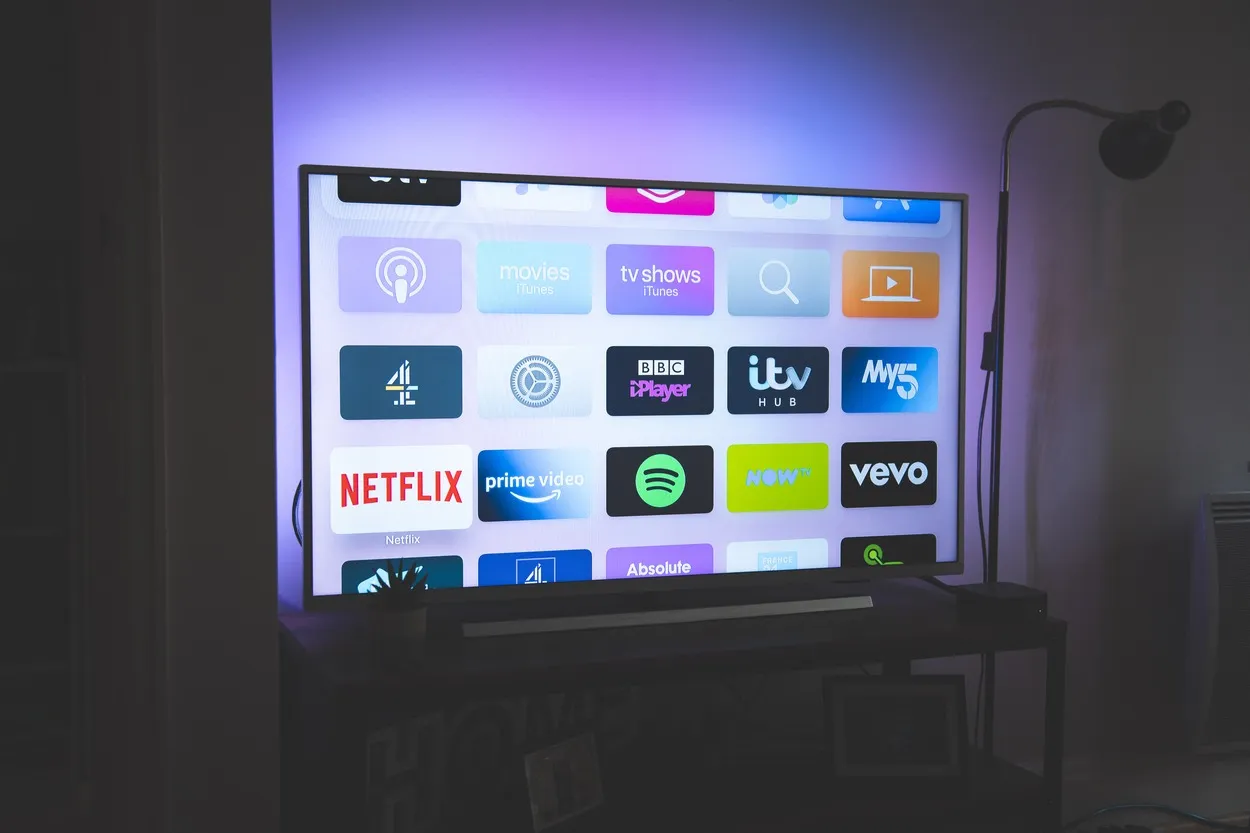
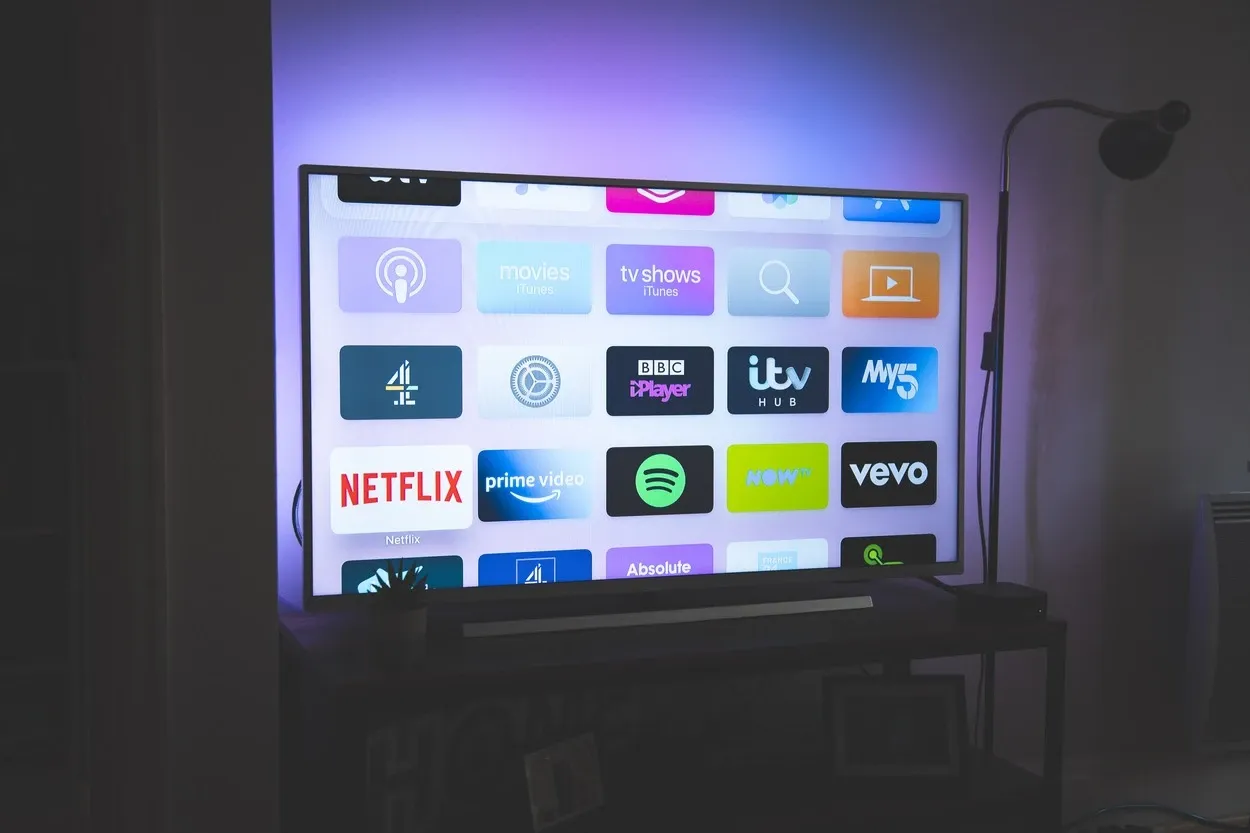
Älytelevisiot ovat nykyään hyvin suosittuja
Miten sulkea sovelluksia Samsung TV:ssä?
Voit sulkea sovelluksia Samsung TV:ssä kahdella tavalla: käyttämällä kaukosäädintä tai sovellusasetuksia.
Noudata seuraavia ohjeita:
Käyttämällä kaukosäädintä
- Avaa Smart Hub kaukosäätimellä painamalla kotipainiketta.
- Siirry nyt sen sovelluksen kohdalle, jonka haluat sulkea, käyttämällä nuolinäppäimiä.
- Kunnes sovellusasetukset-valikko tulee näkyviin, paina kaukosäätimen enter-painiketta pitkään, kun olet korostanut sovelluksen.
- Voit käyttää nuolinäppäimiä valitaksesi ”sulje sovellus” ja jatka sitten painamalla enter-painiketta vahvistukseksi.
Sovelluksen asetusten käyttäminen
- Tuo Smart Hub -valikko näkyviin painamalla kaukosäätimen Home-painiketta.
- Siirry sitten nuolinäppäimillä Asetukset-kuvakkeeseen (hammasrattaan muotoinen kuvake) ja paina sitten Enter-painiketta.
- Siirry sitten App Manageriin ja valitse se.
- Valitse nyt sovellus, jonka haluat sulkea.
- Siirry Pakkopysäytys-vaihtoehtoon ja valitse sovellus sulkeaksesi sen.
Joissakin Samsungin televisioissa on Tizen-käyttöjärjestelmä. Niissä voit sulkea sovelluksia myös kaukosäätimen takaisin-painikkeella.
Katsotaanpa nyt tietotaulukkoa, jossa annetaan ohjeet sovellusten sulkemiseen eri Samsung-televisiomalleissa:
| Samsung TV-malli | Sovellusten sulkeminen |
| QLED- ja TU-sarja | Pidä kotipainiketta painettuna ja valitse ”sulje kaikki sovellukset”. |
| RU-sarja | Siirry sovellukseen painamalla kotipainiketta ja valitse ”poistu”. |
| NU- ja MU-sarja | Paina kotipainiketta, siirry sovelluksen kohdalle ja valitse ”Poistu”. |
Mitä tehdä, jos sovellukset eivät sulkeudu?
Joskus on mahdollista, että edellä mainitut menetelmät eivät toimi ja sovellus ei välttämättä sulkeudu. Voit kuitenkin kokeilla muutamia asioita, jos näin käy.
Käynnistä Samsung TV uudelleen
Jos sovellukset eivät vastaa, voit kokeilla käynnistää television uudelleen, sillä tämä voi olla yksi tehokkaimmista tavoista sulkea ne.
Näin voit tehdä sen:
- Jos haluat sammuttaa television, sinun tarvitsee vain painaa kaukosäätimen virtapainiketta.
- Älä unohda irrottaa virtajohtoa television takaosasta.
- Odota sitten vain muutama minuutti.
- Kytke nyt virtajohto takaisin televisioon ja käynnistä se.
- Kun käynnistät television uudelleen, yritä sulkea sovellus.
Uudelleenkäynnistäminen voi auttaa ratkaisemaan äänen ja videon synkronointiongelmat, jotka voivat johtua ohjelmistoristiriidoista tai tilapäisistä häiriöistä.
Tyhjennä välimuisti ja tiedot
Tyhjentämällä sovelluksen välimuistin ja tiedot voit korjata ongelmat, jotka eivät salli sovellusten sulkemista.
Voit tehdä sen erittäin helposti seuraavalla tavalla:
- Avaa Smart Hub televisiossa painamalla kaukosäätimen Koti-painiketta.
- Siirry kohtaan Sovellukset, jotka eivät sulkeudu.
- Saat sovelluksen vaihtoehdot näkyviin painamalla kaukosäätimen Enter-painiketta pitkään.
- Siirry sitten kohtaan ”Asetukset” käyttämällä nuolinäppäimiä.
- Valitse nyt ”Tallennus”. Vierittämällä alaspäin.
- Sen jälkeen sinun tarvitsee vain valita ”Tyhjennä välimuisti” ja ”Tyhjennä tiedot”.
- Kokeile sulkea sovellus uudelleen, kun olet tyhjentänyt välimuistitiedot.
Samsung TV:n nollaaminen
Tämä on viimeinen vaihtoehto, kun mikään muu ei toimi, sillä television nollaaminen ei ole kovin suositeltavaa.
Voit tehdä sen yksinkertaisesti vain muutamalla askeleella:
- Pidä kaukosäädintä ja paina sitten sen Menu-painiketta.
- Siirry kohtaan ”Asetukset”.
- Valitse ”Tuki” vierittämällä alaspäin.
- Sen jälkeen voit painaa luettelosta ”Itsediagnoosi”-vaihtoehtoa.
- Valitse ”Nollaa”.
- Syötä nyt televisiosi PIN-koodi (oletusarvoinen PIN-koodi on yleensä 0000).
- Vahvista nollaus valitsemalla Kyllä.
- Voit yrittää sulkea sovellukset uudelleen, kun TV on nollattu.
TV:n nollaaminen voi vapauttaa tallennustilaa poistamalla tarpeettomia tiedostoja ja sovelluksia, jolloin voit asentaa uusia sovelluksia tai päivityksiä ilman tallennustilan rajoituksia.
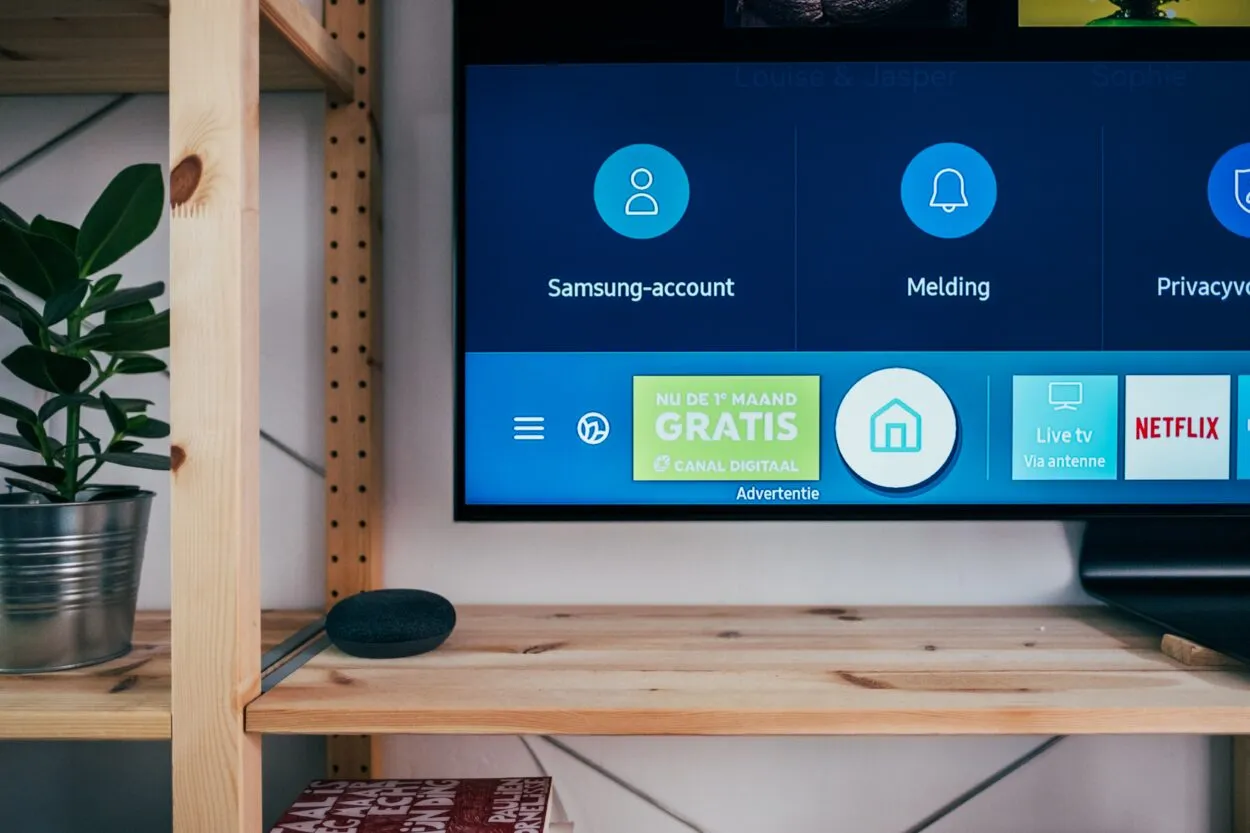
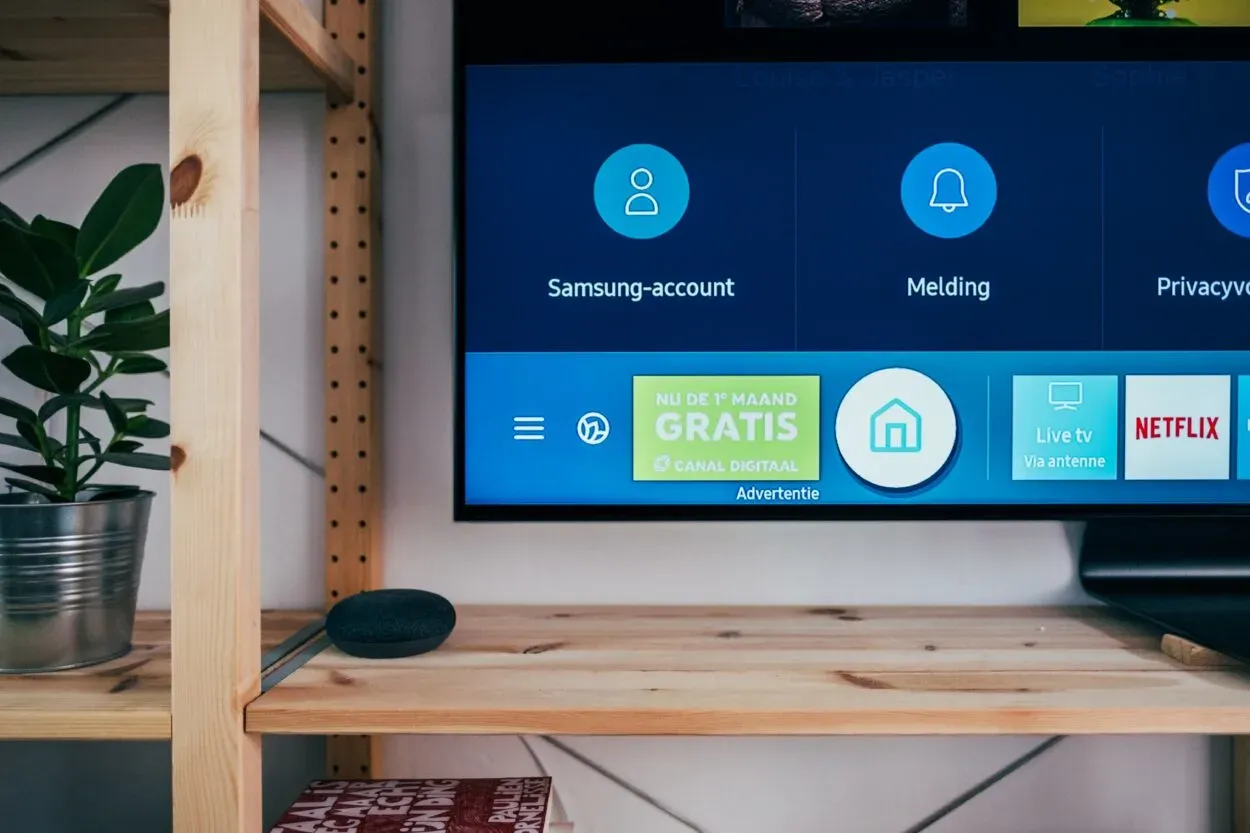
Samsung TV:ssä on monia muita tapoja sulkea sovelluksia.
Miten voit päivittää sovellukset Samsung TV:ssä?
Mene Smart Hubiin päivittääksesi sovelluksia Samsung TV:ssäsi ja valitse ”Sovellukset”-kuvake. Valitse oikeasta kulmasta ”Asetukset” ja valitse sitten avattavasta valikosta ”Sovellusten päivitys”, kun olet Sovellukset-valikossa.
Näin varmistat, että kaikki televisiosi sovellukset päivitetään uusimpaan versioon.
Missä on Samsung Smart TV:n sovellusasetus?
Jos haluat siirtyä sovellusten asetuksiin Samsung-älytelevisiossasi, avaa Smart Hub kaukosäätimellä ja siirry ”Sovellukset”-kuvakkeeseen, sitten näytön yläreunassa oikealla puolella on ”Asetukset”-kuvake, napauta sitä.
Voit hallita sovellusasetuksiasi, kuten ilmoituksia, automaattista päivitystä ja tallennustilaa, kun olet Sovellukset-valikossa.
Missä Smart Hub on Samsung TV:ssä?
Löydät Smart Hubin helposti Samsung TV:n aloitusnäytöstä.
Voit käyttää sitä painamalla kaukosäätimen Koti-painiketta. Vaihtoehtoisesti joidenkin Samsung-televisioiden kaukosäätimessä on Smart Hub -painike, jolla voit käyttää sitä suoraan.
Kun siirryt Smart Hubiin, pääset käyttämään erilaisia sovelluksia ja asetuksia kaukosäätimellä.


Taustasovellusten sulkeminen Samsung TV:ssä parantaa sen suorituskykyä.
Miten Netflix voidaan pakottaa lopettamaan Samsung TV:ssä?
Jos Netflix ei toimi tai kaatuu Samsung TV:ssäsi, sinun on poistuttava sovelluksesta pakotetusti poistumalla siitä noudattamalla seuraavia ohjeita:
- Paina aloitusnäytössä Koti-näppäintä kaukosäätimellä.
- Siirry ja korosta Netflix-sovellus.
- Siirry valikkoon painamalla Enter-painiketta ja pitämällä sitä painettuna muutaman sekunnin ajan.
- Valitse ”Sulje sovellus” lopettaaksesi Netflixin väkisin.
- Avaa sovellus uudelleen muutaman sekunnin kuluttua tarkistaaksesi, onko ongelma ratkaistu.
Voit joutua ottamaan yhteyttä Netflixin tukeen tai kokeile vianmääritysvaiheita, jos edellä mainitut vaiheet eivät korjaa ongelmaa.
Kuinka poistua Smart Hubista Samsung TV:ssä?
Jos haluat käyttää muuta sisältöä tai Live TV:tä, poistu Smart Hubista Samsung TV:ssä. Tee tämä käyttämällä kaukosäätimen kotipainiketta.
Seuraa ohjeita:
- Paina kaukosäätimen avulla näytön Koti-painiketta.
- Siirry aiottuun sisältöön tai tuloon, johon haluat siirtyä.
- Valitse sitten sisältö tai tulo ja paina Enter-näppäintä siirtyäksesi siihen.
- Vaihtoehtoisesti voit myös valita Smart Hubissa paluun edelliseen näyttöön.
- Toisella tavalla voit poistua Smart Hubista kokonaan, mutta varmista, että painat Koti-painiketta kahdesti palataksesi aloitusnäyttöön.
Johtopäätös
- Jotta sovellukset toimisivat sujuvasti ja tehokkaasti, on tärkeää sulkea sovellukset Samsung TV:ssä.
- Voit saavuttaa monia tavoitteita, kuten säästää energiaa, vapauttaa muistia tai vähentää ylikuumenemisriskiä sulkemalla sovelluksia Samsung TV:ssä.
- Yritä vain noudattaa tässä artikkelissa esitettyjä yksinkertaisia ohjeita, niiden avulla voit helposti sulkea sovelluksia Samsung TV:ssä ja nauttia sen suorituskyvystä.
Aiheeseen liittyvät artikkelit
Mitä ovat älypistokkeet ja mitä ne tekevät? (Toiminnallisuus)
Chromecast-kaukosäätimen vianmääritys: Yksinkertaiset ratkaisut, joilla saat sen taas toimimaan
Miksi älykäs valokatkaisijasi tarvitsee neutraalin johdon? (Kaikki tiedot)
Älä vihaa – automatisoi
Klikkaa tästä nähdäksesi tämän artikkelin visuaalisen tarinaversion.






